Le funzionalità dell'ambiente desktop GNOME possono essere ampliate scaricando le estensioni della shell GNOME. Si tratta di plugin scritti e inviati da utenti e sviluppatori normali che cercano di migliorare l'ambiente desktop e vogliono condividere la loro estensione con altri utenti.
In questo tutorial imparerai come installare le estensioni di Gnome Shell su Ubuntu 22.04 Jammy Jellyfish Desktop.
In questo tutorial imparerai:
- Come installare le estensioni gnome di Ubuntu
- Come installare l'integrazione del componente aggiuntivo della shell di Gnome con il browser Firefox
- Come installare il connettore host della shell di Gnome
- Come abilitare le estensioni di Gnome
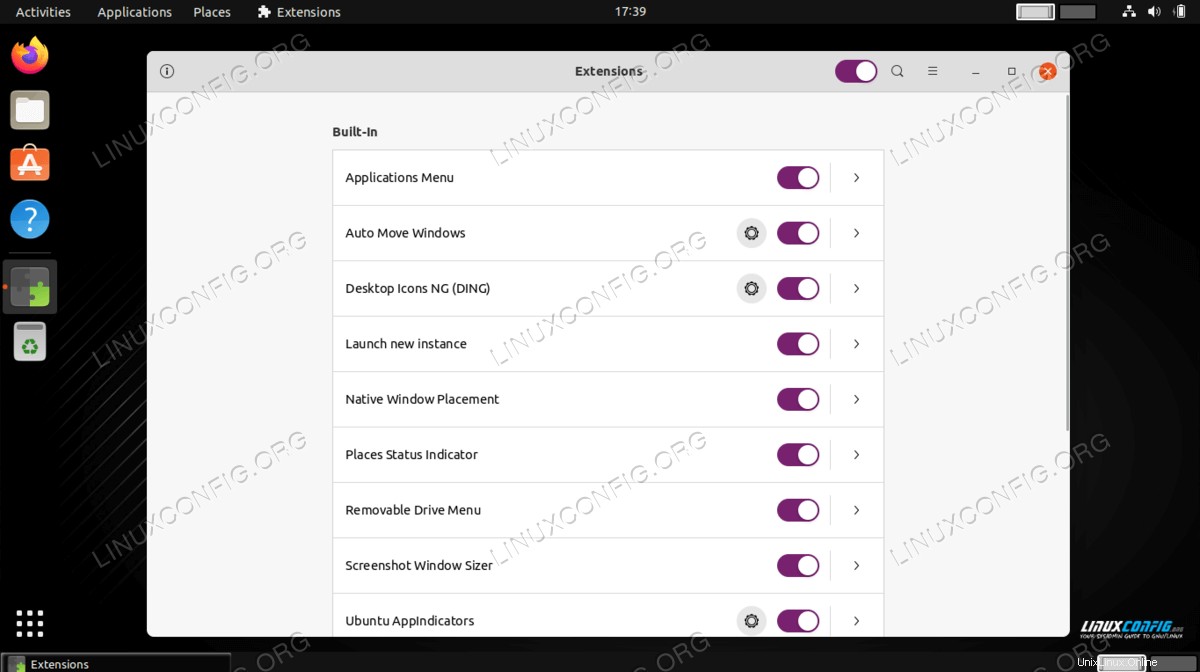
| Categoria | Requisiti, convenzioni o versione del software utilizzata |
|---|---|
| Sistema | Ubuntu 22.04 Jammy Medusa |
| Software | Ambiente desktop GNOME, estensioni della shell GNOME |
| Altro | Accesso privilegiato al tuo sistema Linux come root o tramite sudo comando. |
| Convenzioni | # – richiede che i comandi linux dati vengano eseguiti con i privilegi di root direttamente come utente root o usando sudo comando$ – richiede che i comandi linux dati vengano eseguiti come un normale utente non privilegiato |
Installa le estensioni della shell di Gnome su Ubuntu 22.04 istruzioni passo passo
- Per prima cosa installeremo estensioni Ubuntu interne extra per desktop Ubuntu 22.04. Per farlo, apri un terminale a riga di comando ed esegui i seguenti comandi:
$ sudo apt update $ sudo apt install gnome-shell-extensions
- Esegui nuovamente il login dal desktop di Ubuntu in modo che il nuovo software abbia effetto.
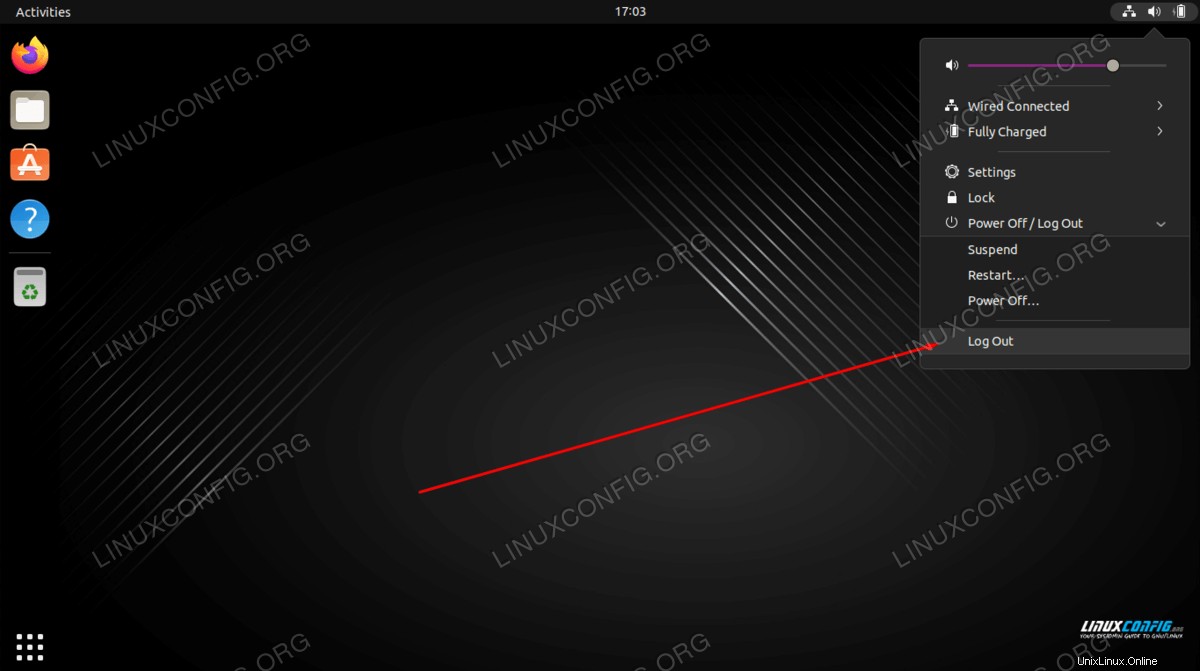
- Apri l'applicazione Estensioni appena installata e abilita le estensioni Gnome desiderate.
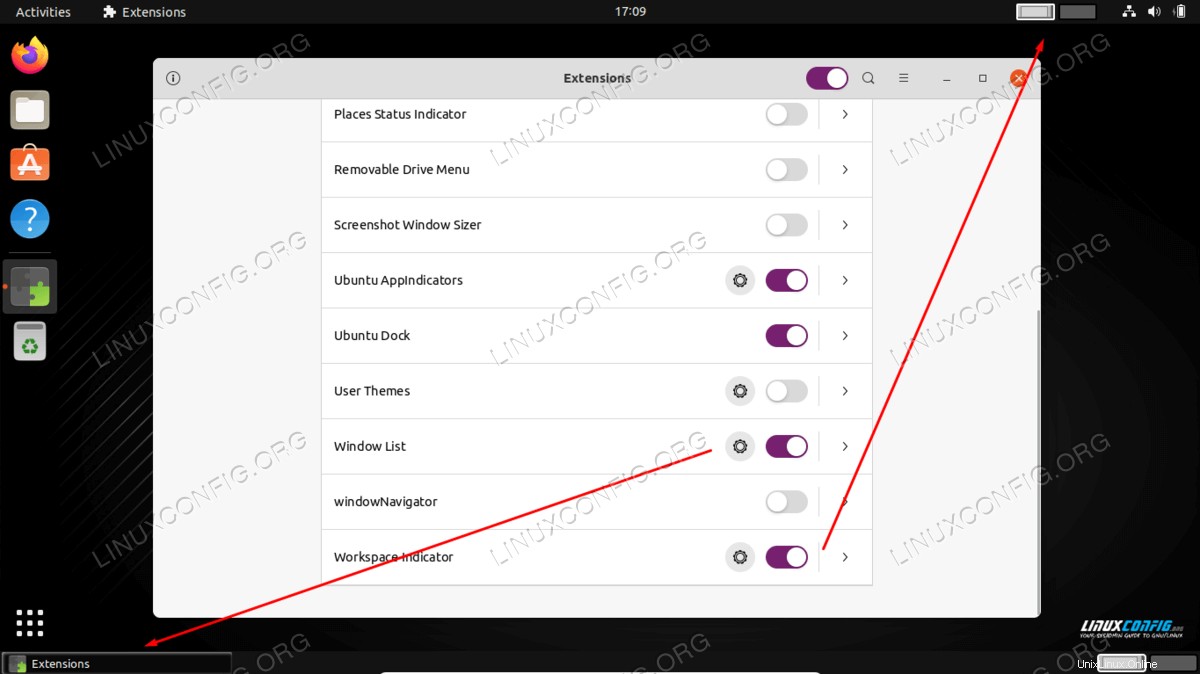
- Per installare altre estensioni tramite le estensioni di Gnome, dobbiamo prima installare il componente aggiuntivo di integrazione della shell GNOME. Apri il nostro browser Firefox e vai al componente aggiuntivo di integrazione GNOME Shell per la pagina Firefox. Una volta pronto, fai clic su
Add to Firefox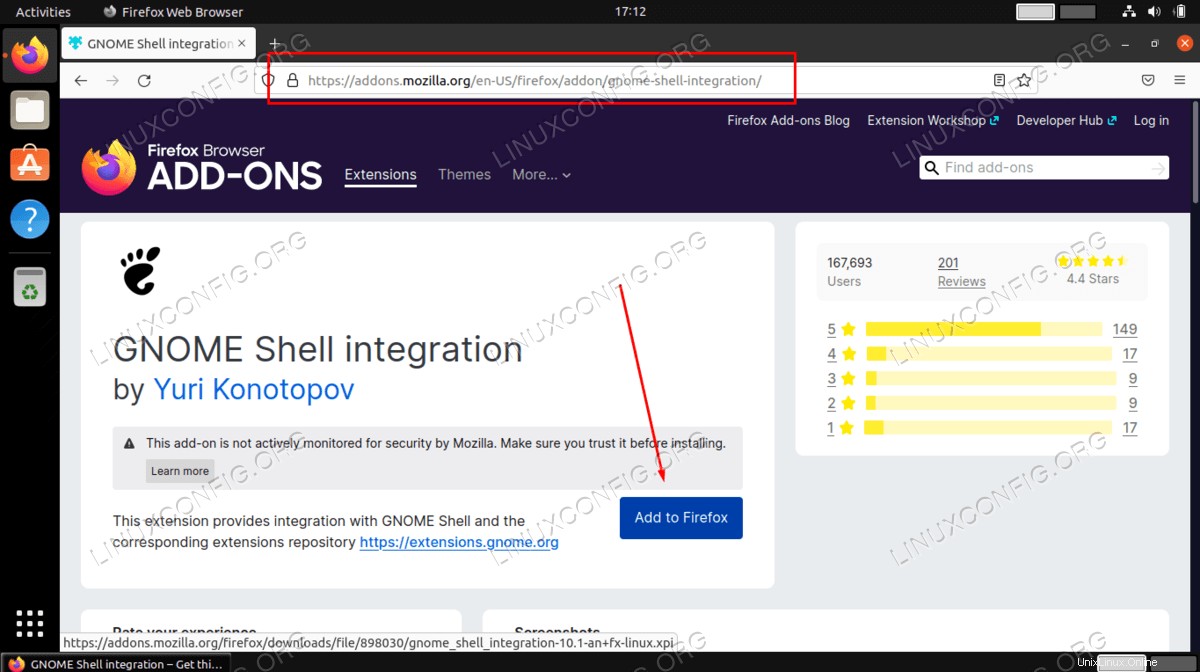
Google Chrome o browser Chromium?
Per il browser Google Chrome o Chromium, installa il seguente componente aggiuntivo di integrazione GNOME Shell. - Prima di poter installare eventuali estensioni aggiuntive, è necessario configurare il connettore host della shell di Gnome. Per farlo, esegui il seguente comando Linux:
$ sudo apt install chrome-gnome-shell
La mancata riuscita di questo passaggio risulterà in
Although GNOME Shell integration extension is running, native host connector is not detected. Refer documentation for instructions about installing connectormessaggio di errore. - Ora siamo pronti per installare le estensioni della shell GNOME. Apri il browser Firefox e fai clic sull'icona dell'estensione GNOME.
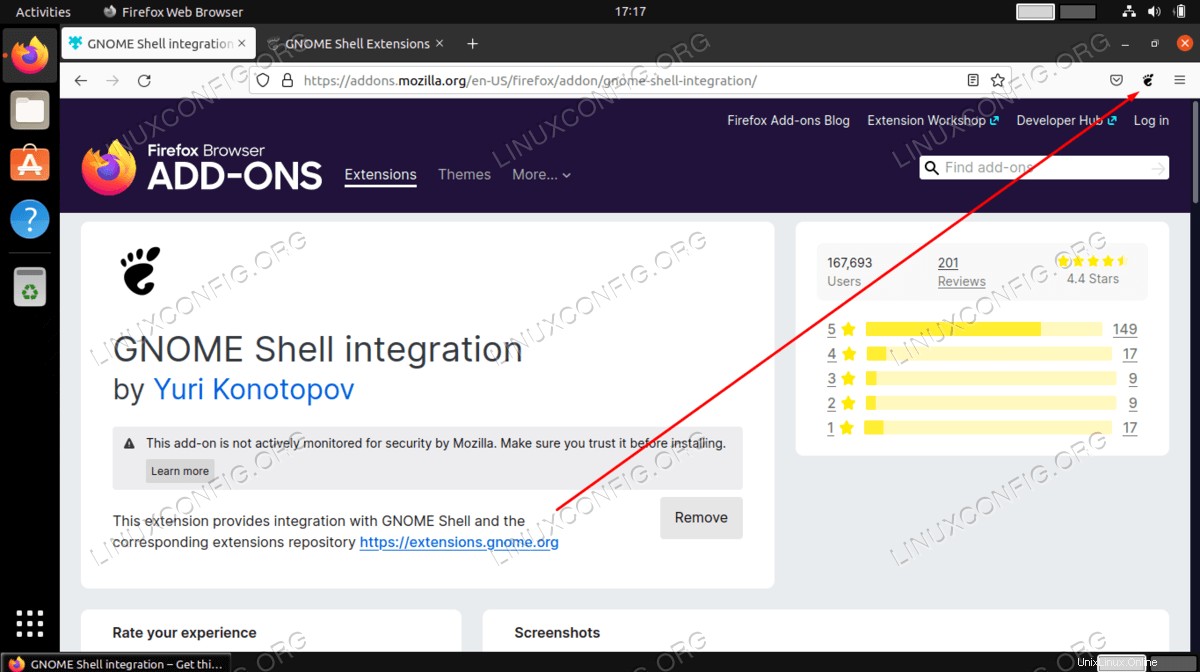
- Cerca e seleziona un'estensione che desideri installare.
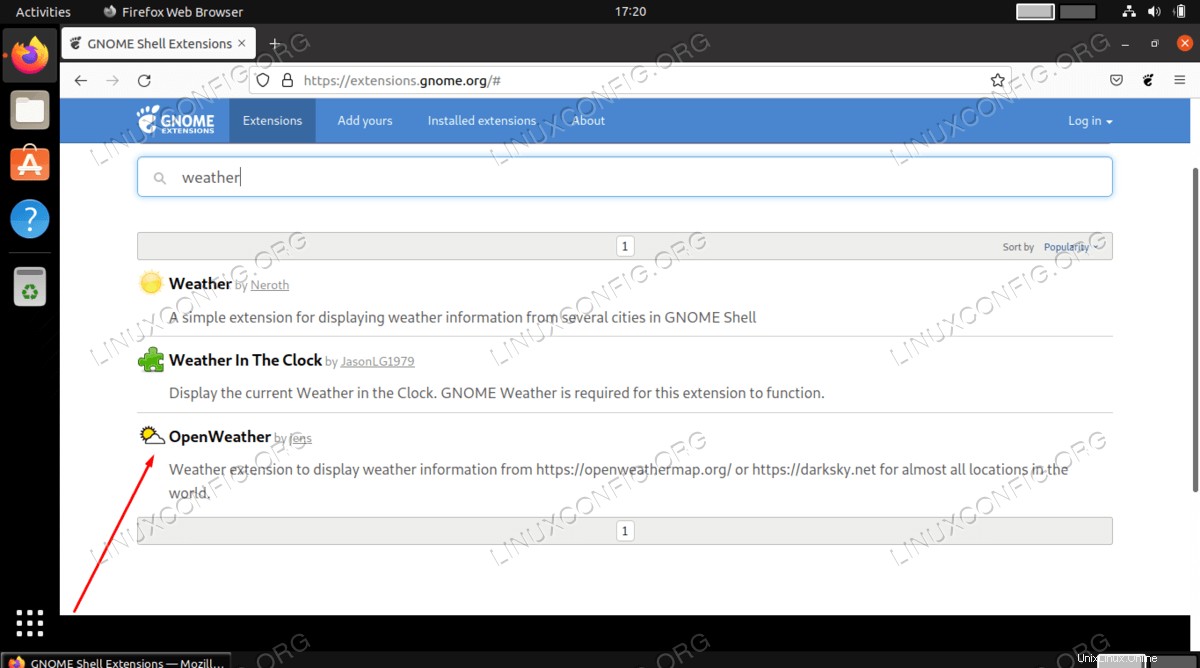
- Ruota l'interruttore fornito per installare l'estensione desiderata.
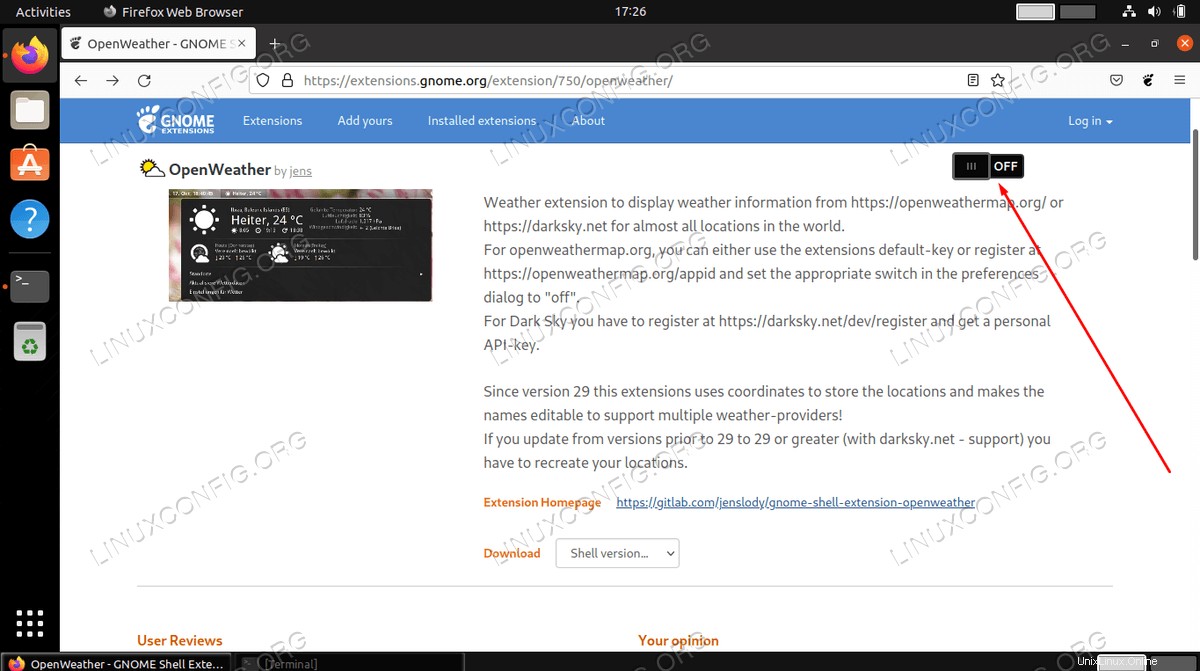
Dopo questo passaggio dovresti vedere l'estensione sul desktop abilitata e pronta per la configurazione.
Pensieri conclusivi
In questo tutorial, abbiamo visto come installare lo strumento per le estensioni di GNOME e quindi installare i plug-in inviati dall'utente dal sito Web delle estensioni di GNOME. Le estensioni GNOME sono un modo molto pratico per estendere le funzionalità del tuo desktop Ubuntu 22.04.